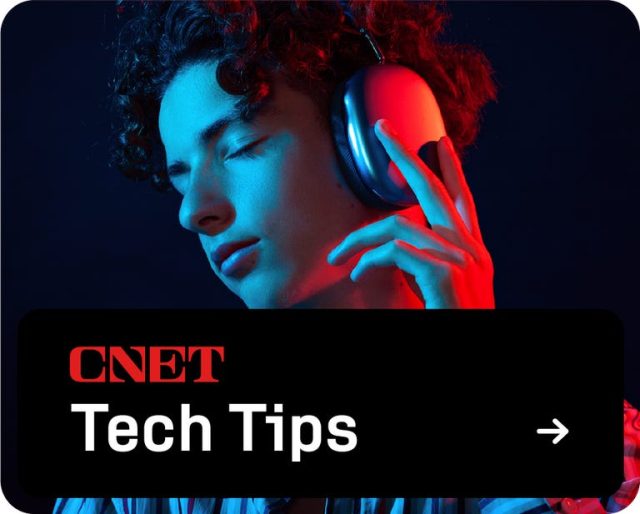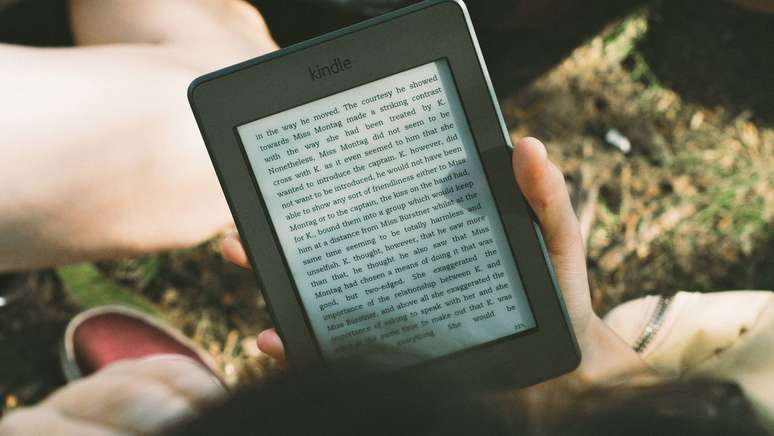Recentemente, tirei férias e queria começar Paramount Plus para assistir alguns reality shows competitivos com amigos, mas eu realmente não queria entrar no aplicativo da TV do nosso Airbnb. Eu não queria lidar com o trabalho árduo em meus detalhes de login usando um controle remoto, nem queria correr o risco de permanecer conectado acidentalmente para os próximos hóspedes da casa de férias. Felizmente, meu telefone teve o serviço de streaming pronto para visualização em qualquer lugar, e descobrimos como conectar meu Iphone para a TV e usado AirPlay.
Embora felizmente tivéssemos acesso a uma televisão com Apple TV caixa, isso não é mais estritamente necessário. Muitas TVs agora são fornecidas com suporte integrado para AirPlay, Chromecast ou Miracast, que permitem conectar seu telefone sem fio. A parte mais complicada não é se você pode conectar o telefone à TV, porque provavelmente você pode. Em vez disso, você precisará saber qual conexão de transmissão sem fio seu telefone suporta e certificar-se de que a TV à qual deseja se conectar também é compatível.
Dividiremos como isso funciona, dependendo se você está usando um iPhone ou um telefone Android. Também indicaremos quando você usará AirPlay, Chromecast ou Miracast para fazer a conexão, dependendo do dispositivo que você possui.
iPhone suporta AirPlay e Chromecast
Os dispositivos iPhone da Apple têm duas maneiras de conectar-se sem fio a uma televisão. No nível do sistema, um iPhone pode usar o AirPlay para transmitir mídia de aplicativos de vídeo e música para qualquer dispositivo que também suporte AirPlay. Originalmente, era exclusivo da Apple TV, mas o AirPlay agora oferece suporte a muitas televisões fabricadas pela Samsung, LG, TCL e Vizio, junto com os dispositivos de streaming da Roku. Provavelmente, se o seu dispositivo for compatível com o aplicativo Apple TV, em algum lugar de suas configurações também haverá suporte para AirPlay.
Você pode acessar o AirPlay de duas maneiras. Se estiver usando um aplicativo compatível como o Paramount Plus, toque no ícone AirPlay representado por uma TV com um triângulo. Você também pode acessar o AirPlay no Centro de Controle do seu telefone tocando no ícone representado por dois retângulos e escolhendo o dispositivo para o qual está transmitindo. Usando a última opção, você também pode espelhar a tela do seu telefone na TV para exibir aplicativos como Instagram ou TikTok que não incluem AirPlay interno.
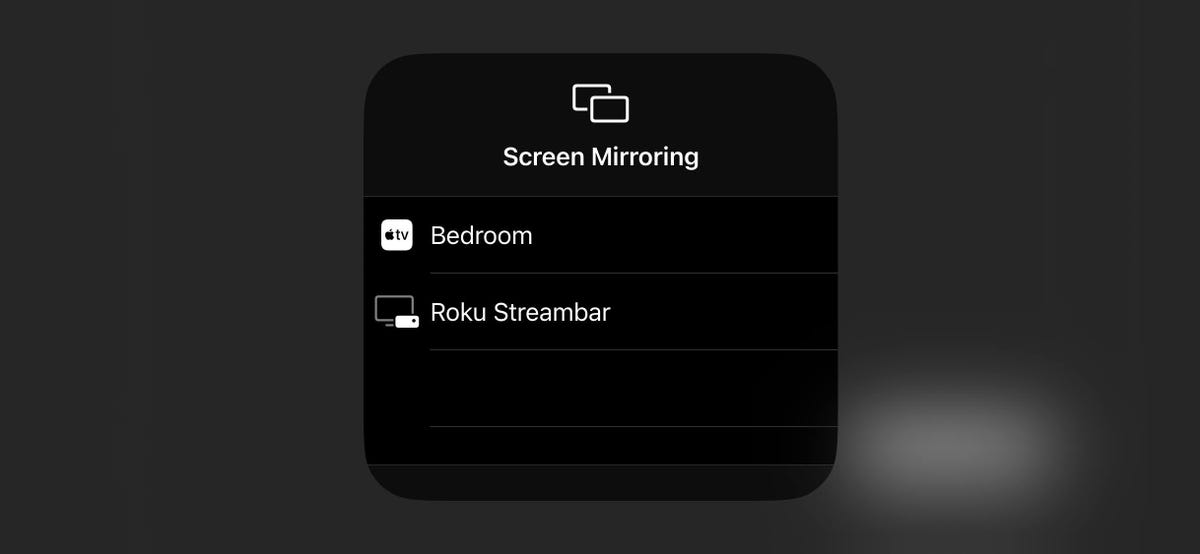
O menu Screen Mirroring no iPhone.
A maior exceção a esta regra da Apple TV para encontrar o AirPlay são os do Google Chromecast dispositivos e televisores que executam o sistema operacional Google TV, mas o iPhone também oferece suporte ao Chromecast. Semelhante ao uso do AirPlay em um aplicativo de mídia, você tocará no ícone do Chromecast representado por um retângulo com três linhas onduladas. Em seguida, você tocará no dispositivo para o qual deseja transmitir. A maior diferença entre como o AirPlay funciona no iPhone e no Chromecast é que você não poderá espelhar a tela do seu iPhone no Chromecast.
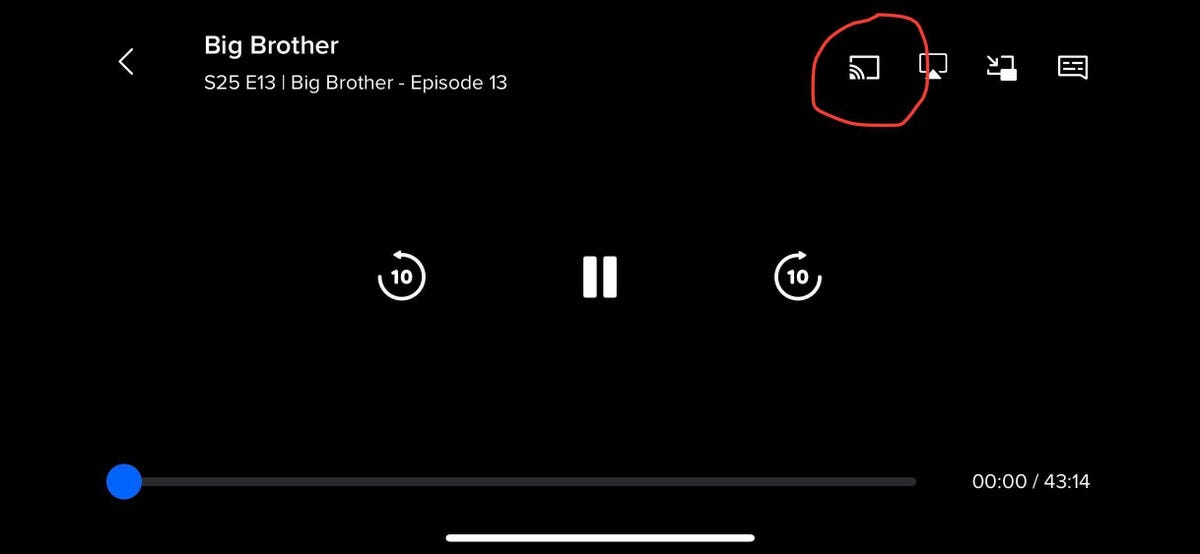
O ícone do Chromecast está circulado nesta captura de tela do aplicativo Paramount Plus.
Certos aplicativos como o YouTube combinam essas opções de transmissão por conveniência. Ao tocar no botão Chromecast do Google, um submenu permitirá que você escolha entre usar AirPlay, Chromecast ou vincular diretamente ao aplicativo YouTube da sua TV usando um código.
E se você quiser conectar seu iPhone à televisão usando um cabo HDMI, A Apple também vende um adaptador Lightning para HDMI que permite o espelhamento de tela sem usar o AirPlay.
O Android sempre suporta Chromecast, às vezes suporta Miracast
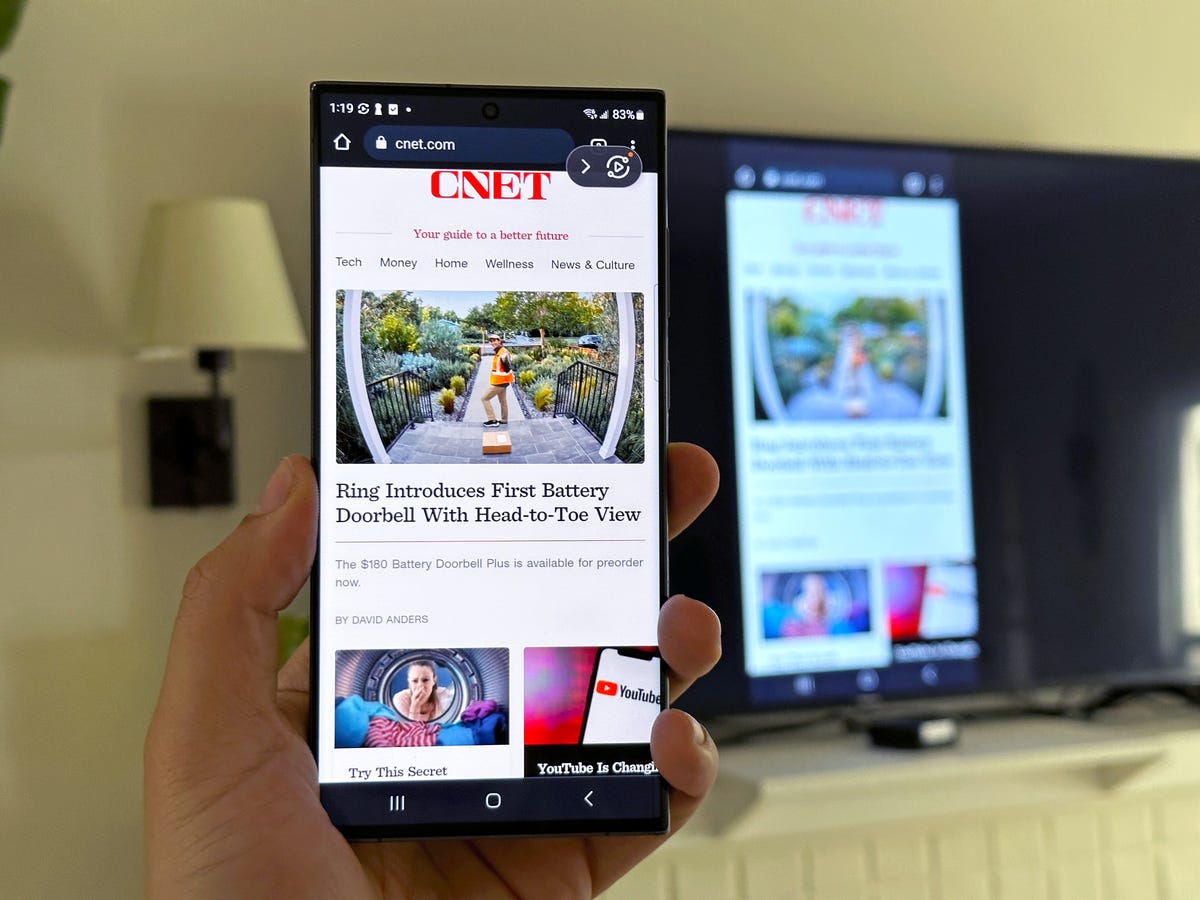
Espelhamento de tela Smart View da Samsung.
Os telefones Android não suportam AirPlay, mas às vezes suportam duas opções de transmissão sem fio que se conectam a praticamente qualquer televisão.
Primeiro, todos os telefones Android incluem suporte para Chromecast. Portanto, se sua TV tiver Chromecast integrado ou um reprodutor de streaming Chromecast conectado, você poderá conectar seu telefone tocando no ícone Transmitir em um aplicativo ou espelho de tela usando o aplicativo Google Home. Você também pode configurar um atalho de transmissão de tela no painel suspenso de configurações rápidas, que fornecerá uma maneira ainda mais rápida de transmitir rapidamente para sua TV. Nelson Aguilar, da CNET, elaborou um guia para isso, que você pode conferir aqui.

Ready For é uma interface de software que permite conectar seu telefone a uma TV ou monitor.
E embora não seja compatível com todos os telefones Android, a Samsung e a Motorola fabricam telefones Android que suportam Miracast para espelhamento de tela. Esses recursos são rotulados como “Smart View” e “Ready For”, respectivamente, e permitirão que você conecte seu telefone a televisões ou monitores que suportam uma configuração que geralmente é rotulada como “Screen Mirroring”. O que há de único no Miracast é que muitos PCs com Windows também suportam esse estilo de transmissão e, durante minha recente viagem, isso foi útil para jogar alguns jogos Jackbox.
Uma observação adicional sobre o Smart View da Samsung e o Ready For da Motorola é que ambos suportam a conexão do telefone a uma televisão usando um cabo USB-C para HDMI, caso você tenha um em mãos. Isso pode ser particularmente útil se você estiver tentando realizar uma atividade com mais uso de dados em seu telefone, como conectar-se à TV para usar o telefone mais como um computador.
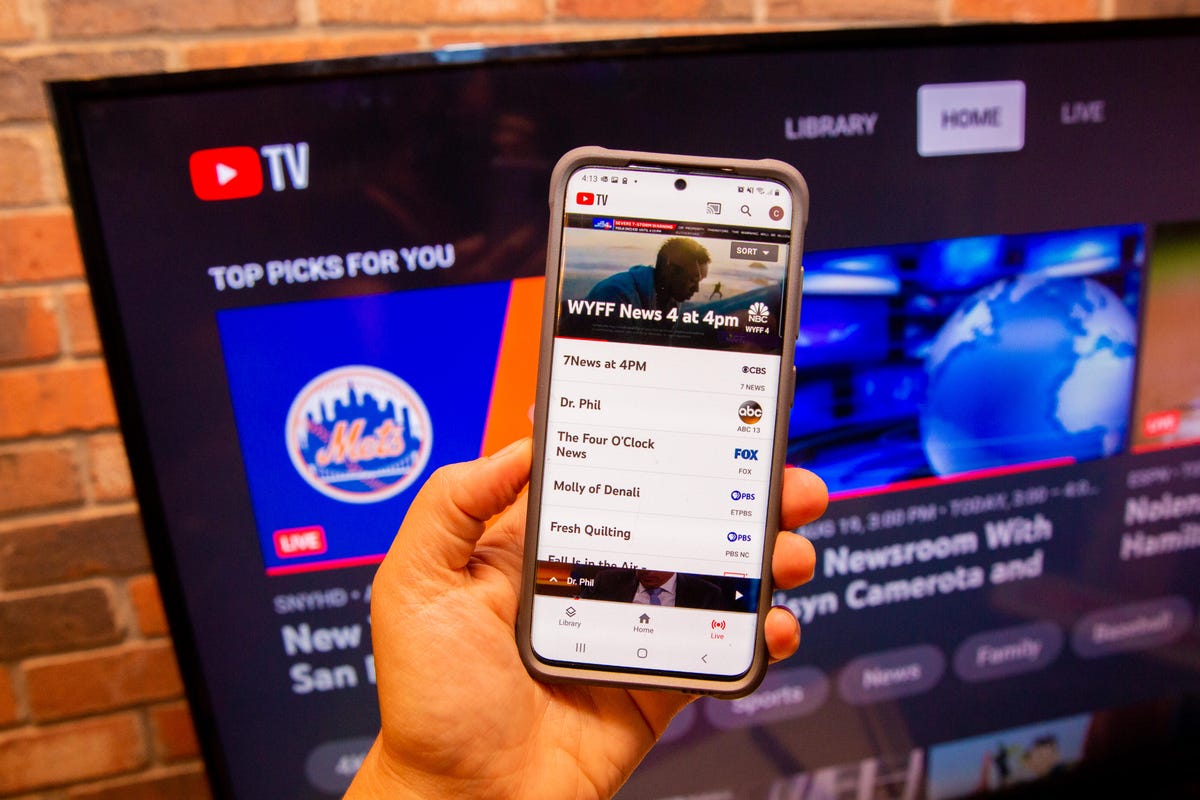
YouTube TV em um telefone conectado ao app em uma televisão.
Mais dicas sobre como conectar seu telefone a uma TV sem fio
Embora muitas televisões e dispositivos de streaming suportem um ou mais desses métodos, ainda é perfeitamente possível que, ao viajar, você não tenha uma combinação perfeita. Por exemplo, você pode ter um telefone Android, mas a TV do seu quarto de hotel só suporta AirPlay ou bloqueia o acesso à porta HDMI. Mas para uso doméstico, agora que muitas televisões suportam múltiplas opções de conexão, há uma boa chance de você configurar um método que funcione para a visualização do dia a dia.
Você também deve ter em mente que, assim como acontece com o streaming de vídeo, sua rede também pode afetar a eficácia de uma conexão sem fio com sua TV. Sempre que possível, você desejará ter seu telefone o mais próximo possível de um roteador, o que ajudará na conexão. Se a qualidade do seu vídeo diminuir durante a transmissão, você também pode desligar e ligar novamente para redefinir a conexão.
Mas, desde que seu telefone e sua televisão possam se conectar com um dos métodos acima, você poderá transmitir qualquer filme ou música de seu telefone para sua TV.

Vê isto: O maior drama da Apple? É Esportes